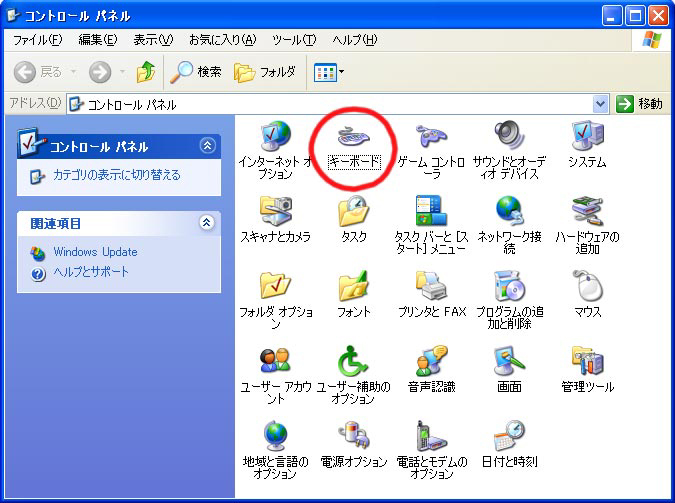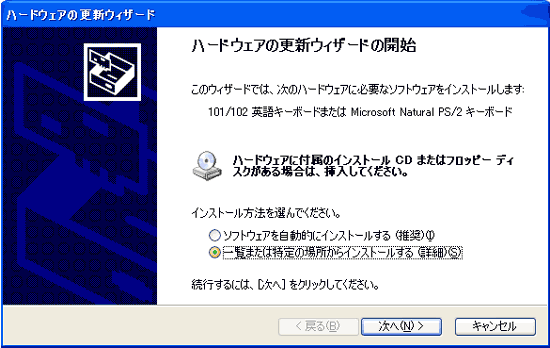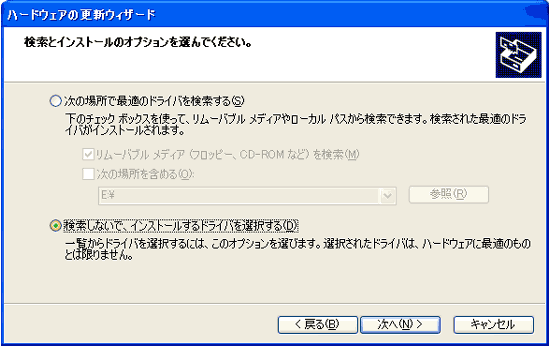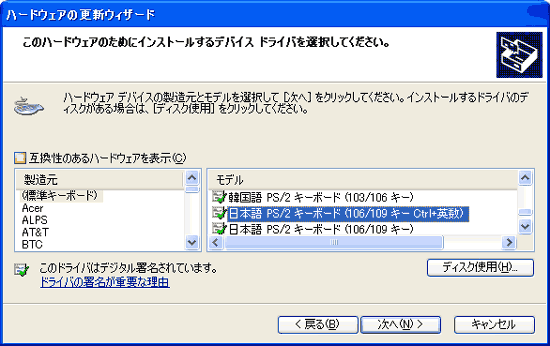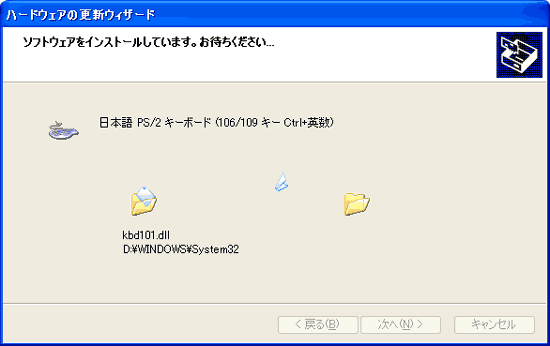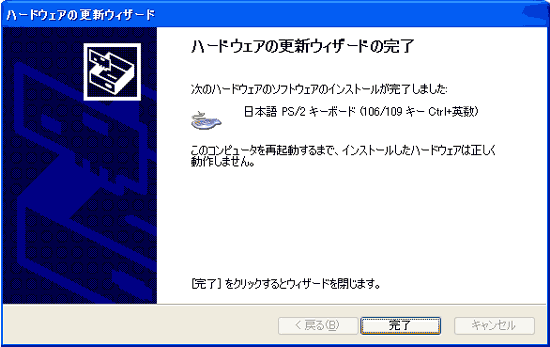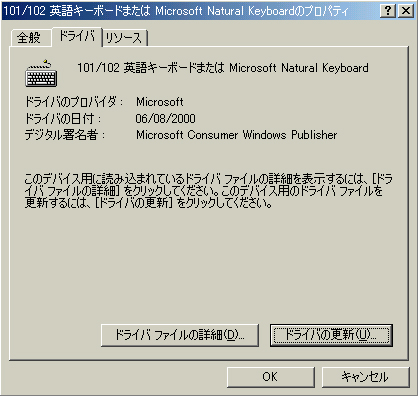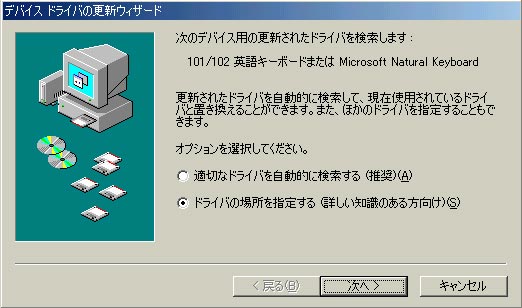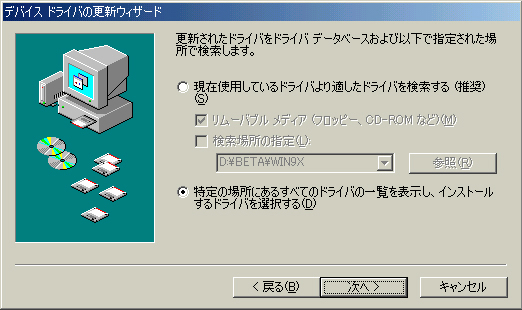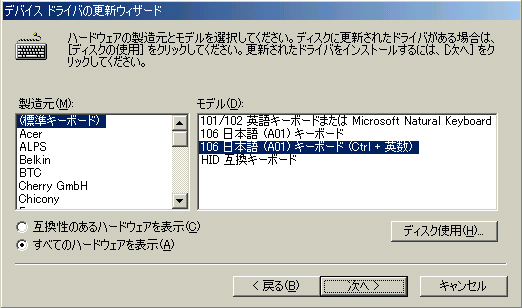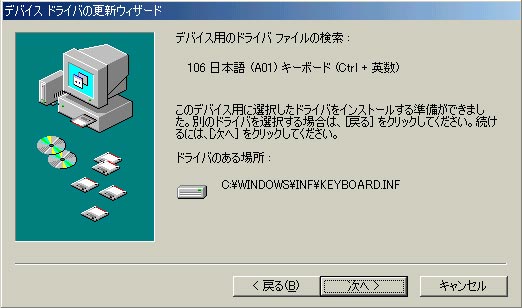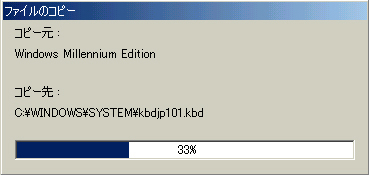■ 日本語キーボードが正しく認識されない/英語キーボードとして認識される
●Windows2000、XPの場合
WindowsXP、Windows2000導入後、キーボードの設定変更が必要な場合があります。
キーの位置がずれている、配列が正しく認識されていないなどの状態になりましたら、以下の手順を参考いただきセットアップを行ってください。
手順では現在のキーボードが英語キーボード(「101/102 英語キーボードまたは Microsoft Natural PS/2キーボード」)が設定されているものとします。
設定変更は再起動後に有効になります。設定後再起動してください。
写真はWindowsXPの変更画面です。Windows2000でも設定方法は同様に変更が可能です。
写真をクリックすると大きい画像を参照いただけます。
6.「互換性のあるハードウェアを表示(C)」のチェックを外す、「製造元」→(標準キーボード)を選択、「モデル」→「日本語 PS/2キーボード(106/109キー Ctrl+英数)」を選択、 「次へ(N)」をクリック
※すでに「日本語PS/2キーボード(106/109キー Ctrl+英数)」が設定されていて、キー配列が違う表示となる場合、以下の方法をお試しください。
☆一度、英語キーボードの設定にして再起動する方法
- コントロールパネル>キーボード>ハードウエア>プロパティをクリック
- ドライバ>ドライバの更新をクリック>ハードウェアのアップグレードウィザード起動
- 「一覧または特定の場所からインストールする(詳細)(S)」にチェックし、次へ
- 「検索しないで、インストールするドライバを選択する(D)」にチェックし、次へ
- 「互換性のあるハードウェアを表示(C)」のチェックを外す>
「製造元」→(標準キーボード)を選択>
「モデル」→「101/102 英語キーボードまたはMicrosoft Natural PS/2キーボード」を選択>
「次へ(N)」をクリック - ドライバがインストールされる
- インストールが完了しましたら再起動する
- 起動完了後、再度設定を行う。項目5.の英語キーボードの設定を
「日本語PS/2キーボード(106/109キー Ctrl+英数)」に設定し、
以下手順を同様に進め再起動する - 起動後、日本語キーボードの設定になります。
■ 日本語キーボードが正しく認識されない/英語キーボードとして認識される
●Windows98(SE)、Meの場合
ご使用されているパソコン環境によっては、キーボードの設定を変更する必要があります。
@キーの位置が正しく表示されない場合、以下の手順を参考にセットアップを進めてください。
すでに日本語キーボードをご使用の場合は設定変更は必要ありません。
パソコンの設定は、英語キーボードの設定(101/102英語キーボードまたはMicrosoftNaturalKeyboard)が設定されているものとします。
Windows98(SE)でご使用の場合、パソコンによってはWindowsCD-ROMが必要な場合があります。
写真はWindowsMeの設定手順です。Windows98(SE)の設定変更も手順はほとんど同じですのでご参考ください。
1.デバイスマネージャ
デスクトップ、マイコンピュータより右クリック、
プロパティよりデバイスマネージャを選択します。
画面のようにキーボード項目の+表示をクリックしてPS/2キーボードの項目を選択してください。
選択後プロパティをクリックします。
3.デバイスドライバの更新ウィザード起動
「ドライバの場所を指定する(詳しい知識のある方向け)」にチェックを入れ、「次へ」をクリックします。
※Windows98(SE)の場合
「特定の場所にあるすべてのドライバの一覧を作成し、インストールするドライバを選択する」にチェックを入れてください。
4.デバイスドライバ更新ウィザード
「特定の場所にあるすべてのドライバの一覧を表示し、インストールするドライバを選択する」にチェックを入れ、「次へ」をクリックします。
※Windows98(SE)の場合はこの画面がありません。
5.デバイスドライバ更新ウィザード
「すべてのハードウェアを表示」にチェックを入れ、
「製造元」を「(標準キーボード)」、
「モデル」を「106日本語(A01)キーボード(Ctrl+英数)」を選択し、「次へ」をクリックします。
8.ファイルのコピー
更新ファイルが自動でインストールされます。
※Windows98(SE)の場合、WindowsCD-ROMが必要な場合があります。CD-ROMを要求されましたらWindows98CD-ROMをパソコンにセットしてください。
このページの設定方法で接続ができない場合は、お手数をかけしますが問い合わせフォームよりご連絡ください。